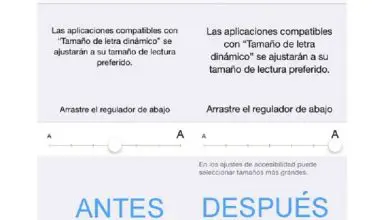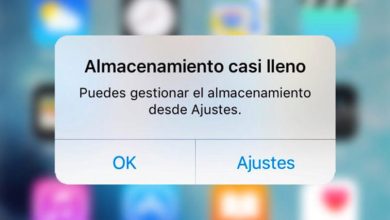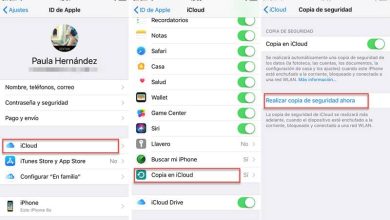Come disabilitare l’aspetto di iMessage sul mio Mac e iPhone

Come disabilitare l’aspetto di iMessage?
Tutti coloro che fanno parte del vasto e variegato mondo di Apple potranno convenire che, entrandovi, dovranno iniziare a utilizzare il gran numero di servizi e piattaforme in esso contenuti. Che si tratti di salvare i nostri file e foto, di ascoltare la musica che ci piace di più o di tenerci in contatto con chi vogliamo, possiamo accedere a uno strumento per quasi tutto ciò che ci viene in mente.
E uno di quegli strumenti utili è iMessage. Questa piattaforma di messaggistica sviluppata da Apple ci consente di inviare e ricevere messaggi di testo su iPad, Mac, iPhone e qualsiasi dispositivo lanciato dall’azienda.

Ma il problema sorge quando chi ha dispositivi Apple deve passare a un altro sistema operativo, lasciandosi alle spalle il proprio account iMessage. Quello che succede è che, anche se smettiamo di scrivere e inviare messaggi, chi ci invia continuerà ad arrivare da qualche parte, solo che non sarà al nostro nuovo dispositivo.
Sebbene sia vero che molti di noi potrebbero utilizzare facilmente iMessage su Android, potremmo anche voler semplicemente disabilitarlo. Continua a leggere e scoprirai come farlo in pochi semplici passaggi.
Come disabilitarlo su Mac?
Prima di tutto, quando si cambia il sistema operativo, è bene rimuovere il nostro account iMessage da tutti i dispositivi Apple che utilizziamo al momento. Se hai un Mac e vuoi iniziare a utilizzare un computer con un altro sistema operativo, puoi facilmente disabilitare iMessage in modo da poterlo fare senza alcun vincolo. I passaggi che devi seguire sono:
- Per iniziare, accendi il Mac.
- Vai all’app «Messaggi».
- Ora fai clic sull’opzione «Messaggi».
- Seleziona «Impostazioni».
- Quindi, nell’elenco a sinistra, trova e seleziona il tuo account iMessage.
- Nell’opzione «Disabilita questo account», premi la casella per disattivarlo.

Questo è tutto! Dopo aver seguito questi passaggi, puoi respirare facilmente sapendo che sei stato in grado di disabilitare efficacemente l’aspetto di iMessage dal tuo Mac. Ora se non hai un Mac su cui eseguire questa procedura, puoi disabilitare e abilitare iMessage su tutti i telefoni iPhone iOS da iPhone.
Come disabilitare l’aspetto di iMessage su iPhone?
Questa procedura è praticamente la stessa da qualsiasi iPhone, adattandosi solo alle capacità di ciascuno. I passaggi per disabilitare l’aspetto di iMessage su iPhone sono molto semplici. Loro sono:
- Inserisci le impostazioni del tuo iPhone.
- Seleziona l’opzione «Messaggi» o messaggi in spagnolo.
- Una volta dentro, imposta la casella iMessage su «Off».
Pronto! Certo, sappiamo che Apple pensa a tutto, dal momento che a partire da iOS 10, possiamo rimuovere il nostro numero di telefono da iMessage semplicemente rimuovendo la scheda SIM dal nostro iPhone. Tieni presente che sarà comunque necessario disattivare l’account da Mac o iPad, ma avremo già fatto un grande passo avanti per disattivarlo.
Dobbiamo anche ricordare che, quando iniziamo a utilizzare il nostro account iMessage, il nostro numero di telefono, e-mail e ID Apple sono collegati ad esso. Per questo motivo, è necessario sapere come chiudere o accedere con ID Apple su iPhone, in modo che in questo modo l’intero processo di disattivazione diventi molto più semplice per noi. Ci auguriamo che tutte queste informazioni possano esserti di grande utilità.